"Kak, gimana caranya membuat background foto terlihat lebih putih bersih tanpa lighting?"
Ini dia jawabannya!
Cara Membuat Foto Flat Lay Jadi Menarik di Instagram - Duh, judulnya berasa gimana gitu ya? HAHAHA... Percayalah saya mah cuma apalah-apalah yang mau sok-sok-an sharing soal cara edit foto flat lay 😅. Kamu suka foto flat lay juga gak? Kalau yang belum tahu flat lay itu seperti apa bisa dilihat tulisan saya tentang Cara Mudah Membuat Foto Flay Lay ini. BTW, ini fotonya bukan lagi kempen ASUS lho ya cuma sebagai contoh saja. Maklum stok terbaru ya cuma foto ini yang temanya flat lay 😅.
Mempercantik tampilan blog itu perlu banget pan ya, apalagi mempercantik tampilan sosial media termasuk Instagram. Ih tahun 2017 mah semua yang berbau visual dan fotografi itu it's a must 😁. Ini termasuk hal yang harus ada di blog ini tahun 2017. Nah, kali ini saya mau sharing tips nih. Tips untuk membuat foto flat lay bisa jadi lebih OK supaya lebih menarik untuk dan instagramable hehe... Tapi flat lay kali ini yang menggunakan background putih ya. Supaya lebih terkesan profesional pakai background yang bagus, padahal mah cuma pakai kalender bekas doang 😄.
Oiya, aplikasi kali ini menggunakan Photoshop ya. Untuk yang dari smartphone kita bahas di lain waktu. Atau mungkin saya akan update postingan ini suatu hari nanti hihi... Makannya tongkrongin terus ya.
Langsung aja ya, pertama yang harus disiapin tentu saja foto flat lay dan Aplikasi Photoshop di PC kamu. Kalau sudah mari kita lakukan step by step-nya.
💛Buka Aplikasi Photoshop dan buka gambar/ foto flat lay kamu yang backgroundnya putih di Photoshop. Kemudian pilih Dodge Tool atau langsung aja ketik huruf O pada keyboard kamu. Lihat gambar di bawah!
💛Pilih warnanya dengan warna putih dan pilih jenis brush (sesuaikan dengan kebutuhan) bisa dilihat ya lebih detail pada gambar di atas, lalu usap-usapkan brush tersebut ke bagian yang kamu inginkan untuk terlihat lebih putih dan bersih. Oiya, teknik ini juga berguna kalau kamu ingin menghilangkan kotoran yang ada di background yang kamu gunakan.
Udah gitu aja, gak usah pake ribet dan panjang-panjang juga ah HAHAHA... Kalau perlu di edit lagi buat cerahin warna, kalau yang ini mah optional aja ya.
Gimana? Simple bukan? Berikut before after-nya.
Yuk, dicobain! Kalau upload di Instagram pakai teknik ini, jangan lupa mention saya di @handdriati ya. Semoga tutorial sederhana kali ini bermanfaat 😊.
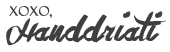










Wah simpel caranya tapi keren hasilnya ya.
ReplyDeletesip..akhirnya jadi paham instagram orang2 qo pada kece2 :D . next buat yang edit pake aplikasi di HP dong... :))
ReplyDeleteAku blm pernah edit pake sotosop hand, tfs yaaa cakep tutorialnya
ReplyDeleteternyata gampang
ReplyDeletedengar pake photoshop udah mikir ribet duluan
Ih mantep nih. Aku bingung bener caranya bikin shadow yang keliatan obvious itu biar ilang dikit gimana. Makasih Mbaaaaaaaak \o/
ReplyDeleteMakasih ya mbak. Langsung dicontek deh!
ReplyDeletepaling gampang pake snapseed hihii...ah bikin ah, aku link kemari ya nanti
ReplyDeleteSaya ga bisa photoshop, Mbak
ReplyDeleteKebanyakan pakai Corel
Bisa nggak ya pakai Corel?
Biasanya aku naikin brightness nya.. Ntar aku coba teknik dodge nya.. :) semoga berhasil...
ReplyDeleteSaya seringnya pakai photoscape, yang photoshop belum pernah. Perlu dicoba nih.
ReplyDeleteDemi apa, cm tinggal usap usap brush doang han.ok.
ReplyDeleteTerima kasih mba sharingnya, mau saya coba... 😍
ReplyDeleteWah ternyata gampang euy
ReplyDeleteMakasi maaak
Maaci Mak, syuka deh
ReplyDeleteaku juga pake photoshop hasilnya oke, meskipun diputihin nggak ngurangin kualitas fotonya :D
ReplyDeletenah, nunggu yg dr smartphone karena gak punya photosop. Makasih ya, Mbak aku jd tahu, klo di IG bagus yg putih terang gt, y
ReplyDeleteKalo lagi rajin aku pake teknik gini juga mba Han, tapi kalo lagi males yo wiiss langsung upload aja. Hahaha :D.
ReplyDeleteRajiiin.. Aku mah ga ngerti2 pake potosop
ReplyDeleteSimple banget, mau coba aahhh thanks ya mba informasinya
ReplyDeleteHmmm, kelihatannya sih gampang ya tapi nanti kalau aku yang nyobain pasti rada-rada ribet sendiri deh, hehe. Tapi patut dipraktikin nih.
ReplyDeleteBelum pernah nyoba pake photoshop wlo aplikasinya ada di laptop
ReplyDeleteHarus belajar dan prairie ini mah. Sepertinya murah tapi pas lakukan saya pasti ga mudeng2 hahaha
ReplyDeletemakasih
ReplyDeleteWaaa shadownya jadi ilang.. :D Smoga bisa dipraktekin.. Mau yg di hape jg dung Mba Hand.. hehe.. Enaknya pake aplikasi apa ya buat di hape?
ReplyDeletecakeeepppp
ReplyDeleteYang pake smartphone dong Mbak, mau mau mau.
ReplyDeleteDicoba aahh... makasih maakk..
ReplyDeleteDicoba aahh... makasih maakk..
ReplyDeleteSimple tapi bermanfaat nih! Makasih maak
ReplyDeleteWuaaaa ini sangat sangat membantuu hahahaa
ReplyDeleteAku pun kalau bikin flat lay selalu ga pede karena bayangan bayangan itu. Ternyata bisa di edit toooh :D
Kalender emang ngebantu banget ya untuk bikin foto flatlay kekinian. hihii
ReplyDeleteOh begitu toh caranya, baru tau. Terima kasih Mbak Admin...
ReplyDeleteAku pengguna photoshop baru tau :v Tengkyuuu tipsnya :*
ReplyDeleteWah.. makasih ya mba tipsnya.. selama ini selalu bingung gmn supaya backroundnya jd putih cerah.
ReplyDeleteSekarang bisa edit warna sesukanya..
Wah aku belum pernah pake photoshop, biasanya ngedit foto cuma di snapseed doang.
ReplyDeletekece yaaa,mesti dijajal nih caranya :D
Waaaaww infonya bergunaaa sekaliii. Nanti aku cobaaa ahh.. kalau udah berhasil aku mention yaa di IG.
ReplyDeleteinfornya boleh dicoba mbaaak :D
ReplyDeleteLebih menarik tampilannya ya mbak! Jadi enak lihatnya :)
ReplyDeleteEh, segampang itu, Mbak? Huhuhu aku pernah beberapa kali iri sama ciwi2 instagramer gara2 foto flat laynya keren berhubung peralatan yang dipakai juga lengkap. Aku kirain faktor lighting adalah segalanya, tapi ternyata nggak juga ya.
ReplyDeleteMakasih, Mbak tipsnya. Besok2 harus dicobain :)
Cakep! Mau coba ah
ReplyDeletejadi semacam pakai aplikasi snapseed di smartphone ya. Aku mah buta banget sama photoshop gara-gara ga punya aplikasinya. Install dulu lah kalau begitu.
ReplyDeletewah makasih banyak loh infonya.. jadi kyak lebih alus gitu ya photo nya. keren makasih tips nya
ReplyDeleteWih! Mantep! Tapi kalau gue sendiri ga begitu tertarik sih buat bikin foto flatlay dan sejenisnya. Insting gue masih kurang terlatih dalam hal keindahan seperti menata propertinya agar enak di lihat. Huhuhu...
ReplyDeleteNanti tak praktekin, deh! Bagaimana pun, nggak ada salahnya buat belajar ilmu baru, kan. Hehehe
thanks untuk tipsnya Han,saya belum pernah pakai photoshop ni harus belajar dari kamu :)
ReplyDeleteWahhh tipsnya keren mba, secara ya saya males pake sotosop ituhhh. Hahahaha.
ReplyDeletetak praktekin uchh~
Mba.. Versi smartphone nya dong..
ReplyDeleteNah tutorial ini cocok buat orang yang suka update foto epic haha, sangat bermanfaat sekali :)
ReplyDelete